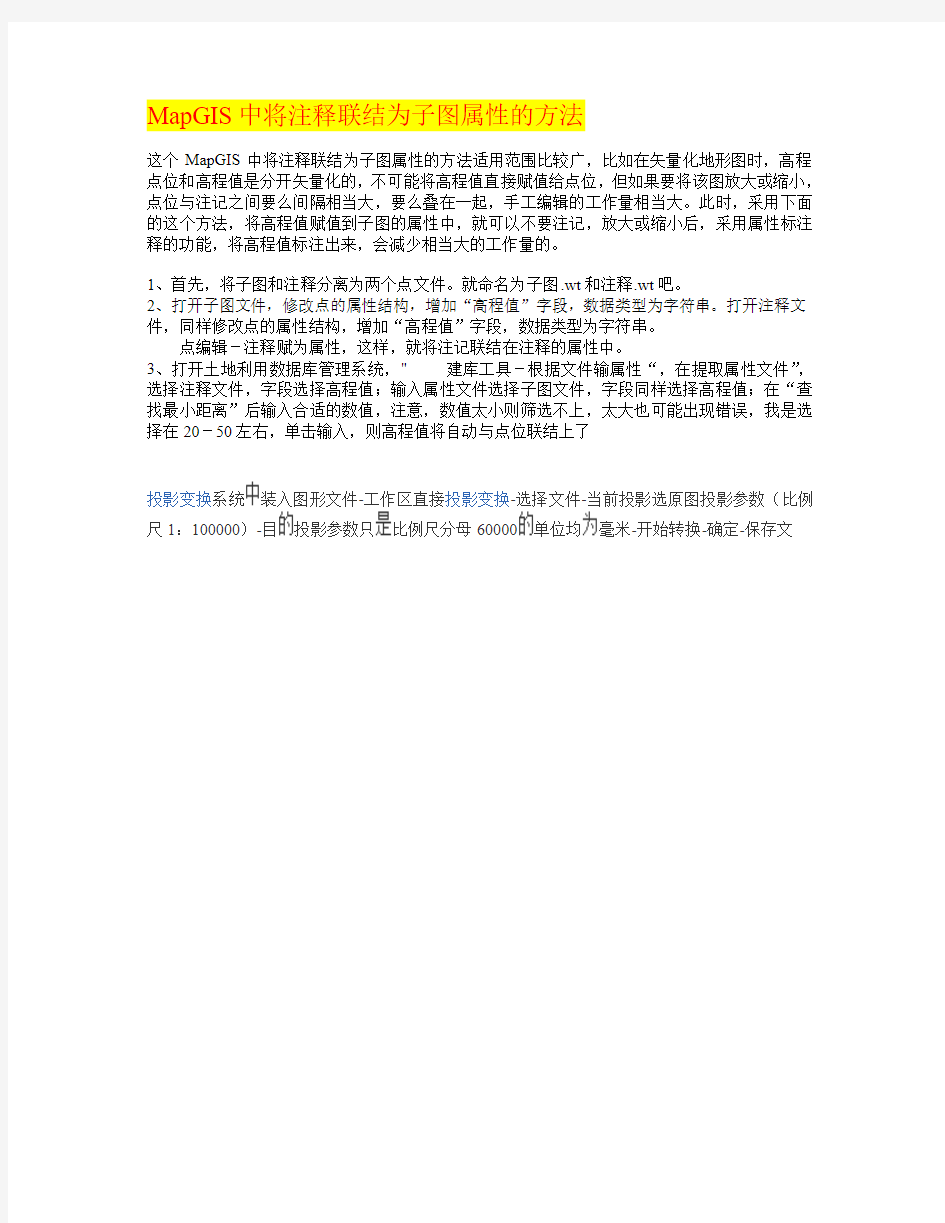
MapGIS中将注释联结为子图属性的方法
这个MapGIS中将注释联结为子图属性的方法适用范围比较广,比如在矢量化地形图时,高程点位和高程值是分开矢量化的,不可能将高程值直接赋值给点位,但如果要将该图放大或缩小,点位与注记之间要么间隔相当大,要么叠在一起,手工编辑的工作量相当大。此时,采用下面的这个方法,将高程值赋值到子图的属性中,就可以不要注记,放大或缩小后,采用属性标注释的功能,将高程值标注出来,会减少相当大的工作量的。
1、首先,将子图和注释分离为两个点文件。就命名为子图.wt和注释.wt吧。
2、打开子图文件,修改点的属性结构,增加“高程值”字段,数据类型为字符串。打开注释文件,同样修改点的属性结构,增加“高程值”字段,数据类型为字符串。
点编辑-注释赋为属性,这样,就将注记联结在注释的属性中。
3、打开土地利用数据库管理系统,"建库工具-根据文件输属性“,在提取属性文件”,选择注释文件,字段选择高程值;输入属性文件选择子图文件,字段同样选择高程值;在“查找最小距离”后输入合适的数值,注意,数值太小则筛选不上,太大也可能出现错误,我是选择在20-50左右,单击输入,则高程值将自动与点位联结上了
投影变换系统装入图形文件-工作区直接投影变换-选择文件-当前投影选原图投影参数(比例尺1:100000)-目投影参数只比例尺分母60000单位均毫米-开始转换-确定-保存文
地质图绘图一般规定 Company Document number:WTUT-WT88Y-W8BBGB-BWYTT-19998
主题内容与适用范围 1 主题内容 本规程规定了区域地质及矿区地质图件制作的要求、一般规定以及作业程序。 2 适用范围 本规程适用于区域地质调查、矿产详查及勘探矿区各类地质图件制作的技术依据之一。其他地质图件可参照执行。 3 引用标准和规范 DZ/T 0156-95 区域地质及矿区地质图清绘规程 DZ/T 0157-95 1:50 000地质图地理底图编绘规范 DZ/T 0159-95 1:500 000 1:1 000 000省(市、区)地质图地理底图编绘规范 DZ/T 0156-95 1:250 000地质图地理底图编绘规范 1:50 000区域地质矿产调查工作图式图例(1983年) 中华人民共和国地质矿产部 地质勘查技术管理规范补充规定(测绘、地质绘图)(1991) 中国人民武装警察部队黄金指挥部 金矿勘查综合图件编绘指南中国人民武装警察部队黄金第三总队
第一章矢量化的一般规程 对底图的质量要求 一般地质图件原稿图应符合下列要求: 1. 数学基础(直角坐标网、经纬网、内廓及各类控制点)精度必须符合规定要求; 2. 图面平整、内容清晰、所附资料齐全; 3. 国界、省(市、自治区)界等按国家有关规定进行了审查并有文字依据; 4. 相邻图幅各要素接边误差符合要求。 矢量化前准备工作 1. 矢量化前必须详细阅读底图(原图)和有关规范图式图例,了解各要素的清绘(矢量化)方法,做到心中有数。 2. 定作业计划。作业计划可按要素拟定,也可按每日工作量具体划分,以便有条不紊的工作。 3. 底图是否清绘准确,发现疑难问题,必须在清绘前向有关人员问清弄懂,自己不能擅自改动。 矢量化的质量要求 1. 原图各要素清绘符合规定要求,依比例尺的符号不得变形,不依比例尺的中心点位不得超差。 2. 上各项内容不得漏掉或有差错。 3. 国界及行政区划界线,严格按照可靠资料绘制。如有国界线的图,必须上级批准,并附有正式审批文件,方可绘制印刷。 4. 必须尊重原图,不得随意改动原划线位置,必须保持各要素的几何精度。正确处理各要素之间的相互关系。 5. 清绘工作中应采用各种有效的方法和技术,努力提高工作质量和效率。 6. 误差及基本参数符合要求
第1章概述与安装 1.1 概述 MAPGIS 是中国地质大学(武汉)开发的、通用的工具型地理信息系统软件。它是在享有盛誉的地图编辑出版系统MAPCAD 基础上发展起来的,可对空间数据进行采集,存储,检索,分析和图形表示的计算机系统。MAPGIS 包括了MAPCAD的全部基本制图功能,可以制作具有出版精度的十分复杂的地形图、地质图,同时它能对图形数据与各种专业数据进行一体化管理和空间分析查询,从而为多源地学信息的综合分析提供了一个理想的平台。 MAPGIS 地理信息系统适用于地质、矿产、地理、测绘、水利、石油、煤炭、铁道、交通、城建、规划及土地管理专业,在该系统的基础上目前已完成了城市综合管网系统、地籍管理系统、土地利用数据库管理系统、供水管网系统、煤气管道系统、城市规划系统、电力配网系统、通信管网及自动配线系统、环保与监测系统、警用电子地图系统、作战指挥系统、GPS 导航监控系统、旅游系统等一系列应用系统的开发。 1.2安装 1)系统要求: 硬件:CPU 486 以上、16M RAM、200M 硬盘、256 色以上显示器; 操作系统:Win9x、Win2000、WinNT 、WinXP或Win7系统; 输入设备:本单位主要使用的是GRAPHTEC—RS200Pro型扫描仪; 输出设备:本单位主要使用的是Canon—IPF700型出图打印机。 2) 硬件的安装: MAPGIS 硬件部分有加密狗,ISA 卡、PCI 卡三种,本单位主要为MAPGIS USB 软件狗,在确保机器BIOS 设置中USB 设备未被禁止的条件下,Windows 98 和Windows2000 自带的标准USB 驱动程序均可支持MAPGIS USB 软件狗工作。 3)软件的安装: MAPGIS 安装程序的安装过程为:找到MAPGIS 系统安装软件,双击SETUP 图标,系统自动安装软件,在WIN2000/NT/XP 下安装时,应先运行WINNT_DRV,提示成功后才可选择SETUP 开始MAPGIS 程序的安装; 对于MAPGIS6.1 及MAPGIS6.5,则无关键字和安装选择,但须根据实际需要选择安装组件。 从上述组件中选择实际运用中需要的选项,根据提示即可完成安装。
利用MapGIS进行地质图矢量化的 技术流程 撰写人:曹嘉 撰写日期:2011年6月15日
说明 本文按照矢量化的主干思路,配合大量文字和图片进行了技术流程的阐述,不包含细节和意外情况。注:正文中所述各对象所属关系:工程包含文件,文件包含图层,图层包含图元。 技术流程图如下(每个步骤在下述正文中详述):
目录 利用MapGIS进行地质图矢量化的技术流程 (1) 说明 (2) 目录 (3) 一、资料准备和预处理 (1) 1、在photoshop中对图片进行预处理 (1) 2、用mapgis标准图框对图片配准 (4) 二、地质图数字化 (9) 1、对图像中的各种要素按照图例识别 (10) 2、工程准备 (10) 3、建立点、线、面文件和图层 (12) 4、编辑工程图例(即要素样式) (16) 5、点、线的矢量化和属性编辑(核心步骤) (19) 6、线拓朴造区(面)(核心步骤) (25) 三、图幅整饰 (34) 1、图名和图内外注记的制作 (34) 2、图框、比例尺、地理格网制作 (35) 3、外框制作 (36)
一、资料准备和预处理 本步骤包括以下两个子步骤: 1、在photoshop中对图片进行预处理 预处理包括图像拼接、图像模式转换、色彩增强、格式转换等内容,可根据实际情况选做。 1)利用photoshop软件对图像进行拼接(如果是一整张图件,则不需要此步骤)。 假如有左右两张需要拼接的图片。 步骤为:调整画布——调整位置使左右图片吻合——羽化重叠区——合并图层。 A.打开左侧图片后,“图像”—“画布大小”,调整画布大小为原来的2倍多 B.将右侧图片拉进左侧画布内,进行角度、位置等各方面调整,使左右两张图片无缝吻合。 右侧图片拉进左侧画布内后的情形
山西地信数码科技公司
MAPGIS 教程
8、系统弹出(如下图)对话框。在此对话框中选择我们新建好的空白文件夹。
此文件夹即为 新建好的空白 文件夹
9、选择要裁剪的文件。这儿有两种情况: ①如果(左面窗口中)所有的文件都需要进行裁剪时,我们直接点击“添加全部”即可。 ②如果(左面窗口中)只有一部分文件需裁剪时,我们要将所需裁剪的文件全部选中(即将 其选为蓝色) 。然后点击“添加”→选择全部→设置“参数” (参数的设置参照下图即可)→ →单击“参数应用” (此时左下角的窗口中会显示出我们将要进行裁剪的图形文件)→单击 “装入裁剪框” (即我们在“输入编辑”中新建好的区文件)→单击“开始裁剪”→在右下 角窗口中的任意位置单击右键,在弹出的下拉菜单中选择“复位窗口” 。这时裁剪后新的图 形文件就显示在此窗口中→退出。
5
山西地信数码科技公司
MAPGIS 教程
此处为裁剪 范围。 此图为裁剪 后的新文件。
10、最后,我们可以在“输入编辑”中打开裁剪后的文件。 (如下图)
6
山西地信数码科技公司
MAPGIS 教程
本次操作结束,如发现有不清或不对的地方请与我们联系(sxmapgis@https://www.doczj.com/doc/6211687484.html,) ,我们 会及时改正,谢谢! 这里只是讲一些快速的入门法, 如果想更深入的了解 MAPGIS 知识, 请看 MAPGIS 相关书 籍。
7
山西地信数码科技公司
MAPGIS 教程
MAPGIS 打
印
(作者:sxmapgis) 功能:打印出图. 当一张图绘制完后,我们需要把它打印出来,具体步骤如下:
如果在准备出图的过程中,如果还要进行一些修改,在菜单栏上单击“返回编辑” 。
1
水文地质图图例格式 1松散孔隙水 (1) 浅层淡水或潜水——采用普染底色表示富水性(用单井涌水量表示)。 单井涌水量>5 000 m 3/d 单井涌水量1 000~5 000 m 3/d 单井涌水量100~1 000 m 3/d 单井涌水量<100 m 3/d (2) 深层淡水或承压水顶界面埋深——采用绿色线划表示。 含水层顶板埋深 >5 000 m 3/d 1 000~5 000 m 3/d <1 000 m 3/d (1) 裸露型(水位埋深小于50 m )——普染底色表示富水性(用单井涌水量表示)。 单井涌水量>1 000 m 3/d 单井涌水量100~1 000 m 3/d 单井涌水量<100 m 3/d (2) 覆盖型或埋藏型灰岩顶板埋藏深度——蓝色线划表示 含水层顶板埋深 单井涌水量>5 000 m 3/d 单井涌水量1 000~5 000 m 3/d 单井涌水量<1 000 m 3/d 3 (1) 基岩裂隙潜水——水位埋深小于50 m 采用普染底色表示富水性(用单井涌水量表示)。 单井涌水量 >1 000 m 3/d
单井涌水量100~1 000 m3/d 单井涌水量<100 m3/d (2) 基岩裂隙潜水及承压水顶板埋深——红色线划表示。 含水层顶板埋深 >1000 m3/d 100~1000 m3/d <100 m3/d (1) 冻结层上水——采用普染底色表示。 单井涌水量≥100 m3/d 单井涌水量<100 m3/d 为了反映地下水的形成,平面图上必须反映出含水地层断裂及褶皱构造,表示出基岩产状及断层的走向延长方向和性质;沿储水构造界线,加绘蓝色小圆点表示储水构造形成的富
MAPGIS 子图、线形、图案的制作方法 先来认识一下符号编辑框,如下图,符号编辑框为高各一毫米的正方形,高宽都20等分,所以每一个小格刻度为0.05毫米,中心坐标为(0,0),好了我们已经认识了符号编辑框,下面我们通过具体示例来学习符号线型的制作方法。 符号编辑框开启 MapGIS 编辑子系统里,选择“符号库”菜单,根据需求,分别编辑子图、线型、填充图案。 一、子图 步骤:系统库→编辑符号库→弹出编辑符号窗口→点击清除→按符号各部分乘1/3后的 以1:1000地形图的古亭符号为例介绍它的制作过程,由国标(GB )查得古亭各组成部 分的尺寸大小如图, 由尺寸大小我们可得到各组成部分的比例3mm 3mm 1.5 1.5 编辑中输入 子图后的坐 标位置。
注意:这里输入线的宽度就是最终输入子图的显示宽度,所以要注意线划的宽度确定符号线划的粗细。也可以用键盘输入线画子图更为精确。 下一步:保存符号, 下一步就是怎样在输入子图时确定子图的高和宽,可以把高和宽看成是比例系数, 就是一毫米见方中的符号乘以多大的系数可得到国标(GB )规定尺寸大小,上面的古亭符号乘了1/3后缩放到了符号编辑框,同理当输入子图时子图的高和宽取3时就可得到规定的尺寸大小。 还有一个注意的是:符号编辑框中央的小十字就是在编辑中输入子图后的坐标位置。 二、线型 线形的比例与尺寸确定方法与做子图相同,就不在叙述。(以铁路线为例), 图中的基线就是在编辑中输入线过程中鼠标走过的位置。用户可在符号编辑框中相对基线不同的位置作几个线形,在编辑中用这几个线型分别画几条线,还原显示后,观察线的坐标位置与显示位置的关系,这样可以更深一步理解基线。 下一步:保存线型,弹出如下窗口: 线型号与辅助线型号决定线型在线型库中的一个线型。假如铁路的线型号为169,铁路又分为窄轨铁路、建筑中铁路、一般铁路等,这些铁路线型就需要用辅助线型号分开。主色替换是指假如做线型时,所画线有有两种不同的色,色号为1,2 如果这里主色中输1,则2号色为辅助颜色,在输入线确定参数时,线颜色的值可变换主色1号的值,辅助颜色可变换2号的色。可变线宽是指,如在做线型时,线型中有两种宽度的值的线0.01与0.1,在这里可变线宽输0.01,则在“输入线”中“线宽度”的值只对0.01宽的那条线起作用,而0.1宽度的线始终不变化。请 “子图编号”缺省为最后一个序号。也可以输入258以内的数来替换掉现有的子图符号。“缺省颜色”为做子图所用颜色时,在编辑中输入子图颜 色可变,“缺省颜色”为其他的值时,子图颜色不 基
Win7下的MapGIS 6.7 兼容问题 最近装了 Windows 7,突然发现 MapGIS 6.7 有异常。主要是编辑功能里面,如点属性结构编辑等,其他一切都正常。就是想修改点线面的属性结构时,那个对话框会卡死。如下图。 不过,Win 7 还是可以兼容 MapGIS 6.7 的。网上流行的解决办法: 1.是关掉进程管理器中taskhost.exe或终止taskeng进程,但是有些时候但这样还是不行。 2.装一个虚拟机(在win7里面的一个软件),其功能就是相当于你装了xp,这样之后你在虚拟机中,启动mapgis,让后再其中编辑,修改等操作,这个也不是完全可以的。 3.后来研究发现,只要对 mdiedit6x.exe 作如下设置,就可以正常运行了(当然taskhost.exe 还是要关掉)。 mdiedit6x.exe位于安装目录里面,(例如:我的是 G:\mapgis67\program)
设置完以后,重新打开输入编辑——点属性结构编辑,如下图,可以正常编辑属性结构了。
你是不是觉得每次都这样操作也太麻烦了呀,有没有更加简单的办法呢? 答案是肯定的,你往下看吧。 那就要借助批处理来自动结束这个进程。 批处理内容,线内红色部分,复制到记事本,另存为bat文件,就做成批处理了。每次需要编辑点属性的时候就运行一次批处理。 说明:结束该进程导致输入法切换出问题的请使用下面快捷键切换 CTRL+空格切换中英文,左ALT+SHIFT切换输入法 输入法设置界面 把这个批处理放到启动目录中
启动目录路径C:\Users\你的用户名\AppData\Roaming\Microsoft\Windows\Start Menu\Programs\Startup 也可以直接拖入开始→所有程序→启动
地质图的数字化流程图 Mapgis是我们数字化的一个主要软件,下图是他的主菜单(注意在打开主菜单前要打开驱动狗)。 在进行各项操作前,要在“设置”中设置一下“工作目录”(就是当前操作文件所在的文件夹),此目的是确保在工作中保存的文件自动默认为此文件夹下。
一、格式转换 Mapgis中数字化图件是msi格式,格式转换操作是在图像处理下的图像分析子菜单完成的在此主要介绍tif格式到msi格式的转换,其他雷同。 第一步:点击图像处理——图像分析,进入mapgis影响分析处理系统界面 第二步:在文件菜单栏下点击数据输入,进入文件转换界面 第三步:在弹出的“数据输入…”对话框中单击“转换数据类型”右侧的下拉箭头,在出现的文件类型中选择“tif文件(*.tif)”,最后点击“添加文件”按钮,添加需要转换msi影像文件的文件,添加完毕后,点击“转换按钮”。
如果出现以下两种警告对话框,可不理会,点击“确定”即可。
二、影像校正 1、图框生成 第一步:在主菜单下单击“实用服务”——“投影变换”,进入投影变换系统 第二步:打开“投影变换——绘制投影经纬网”或单击图标,弹出如下对话框,以 DDMMSS格式输入图像起始和结束的经纬度值,选择“绘公里网”,设置好横纵向的网格间距(从地质图上可以读出)。
第三步:单击“角度单位”,弹出如下对话框。角度单位是设置输入的数值坐标的坐标系和投影类型,设置坐标类型为地理坐标系,椭球参数为北京54(这里以需要参考矢量化的底 图参数),坐标单位为DDDMMSS.SS。点击“确定”。 第四步:点击“投影参数”,弹出对话框如下。投影参数设置结果输出图框的坐标系和投影类型,各项参数设置如图(其中各项参数根据需要数字化的地图的各项参数确定),点击确 定。
一、如何将mapgis的图形插到word、excel、PowerPoint 中 首先点取mapgis菜单“其他->OLE拷贝”,接着打开word,点取“粘贴”。-Mapgis数据就复制到word文档里。 二、空心字格式 使用空心字时,字体采用相应字体编号的负数。如:-3表示黑体空心字。 三、合并区 1、可以在屏幕上开一个窗口,系统就会将窗口内的所有区合并,合并后区的图形参数及属性与左键弹起时所在的区相同。 2、也可以先用菜单中的选择区功能将要合并的区拾取到,然后再使用合并区功能实现。 3、还可以先用光标单击一个区,然后按住 CTRL 键,在用光标单击相邻的区即可。 四、翻转图形 在Mapgis中的其它下面整图变换中比例参数的X比例中输入法-1或Y比例中输入-1后确定。 五、CAD转化为MAPGIS 1.将CAD文件另存为2004/2000DXF格式。 2.在MAPGIS主程序中选择“文件转换”。 3.输入中选择转入DXF文件,确定并复位 4.保存点线文件(面无法转化) 六、MAPGIS转化为CAD
1.在MAPGIS主程序中选择“文件转换”。 2.分别装入点线文件,复位并全选。 3.输出中选择“部分图形方式输入DXF”全选并确定。 4.打开保存的DXF文件,用CAD复位显示图形,并改字体样式。 5.保存成CAD格式。 七、如何把JPG格式的转成MSI格式 图象处理----------图象分析模块。在里面点:文件--------数据输入 --------转换数据类型(选JPG)---------添加文件---------转换转换后的格式为mapgis的msi影像文件!转换为MSI文件格式后再在输入编辑里,导入后矢量化。 八、在电脑里如何做剖面图,不用手画,而且精度更高! 1、先把MAPGIS图生成JPG格式,在PHOTOSHOP中图像—图像大小—文挡大小中输入经过变化后的宽度和高度数字(根据剖面图的比例和JPG图的比例关系得出);然后按需要裁剪,以减少图形的所占内存; 2、裁剪后旋转使剖面线处于水平位置; 3、在MAPGIS中插入裁剪旋转后光栅文件,新建线和点文件,以剖面线为水平的X轴,画垂直X轴的线为Y轴,以剖面线起点的位置为坐标原点,以剖面线起点的高程为起始Y轴刻度,在X和Y轴上标上相对应比例尺的刻度。 4、以图上等高线和X轴交点为垂足画垂直X轴的直线,以等高线的高程画垂直于Y轴的直线,上述两直线相交点就是我们要求剖面轮廓线的拐点,把这样一系列的点连起来就成了剖面图的轮廓线。 5、最后再整饰一下,就作成了剖面图。 其实也可以直接在MAPGIS中直接做,这样就省了用PHOTOSHOP这一步骤,但这样很容易破坏原文件。(如果是已成的矢量图,目前可以用些软件实现剖面自动生成了如Section等,注意剖面方向和比例尺等些因素,要是在平面上加个钻孔或其他地质内容,可以把剖面线和地质内容同时复制出来,再在其他里整图变换成剖面的比例,然后把剖面线和地质内容粘贴进去,并旋转使起点对齐,从地质内容(地质界线,探槽,浅井等)和剖面线交点处,向下投在已成剖面上即可。。。。)
Ctrl+Alt+Delete→启动任务管理器点击 结束进程 打开软件画图(图形处理输入编辑) 导入导出( 库管理属性库管理) 1、N点编辑→修改属性结构清空后点击OK 然后编辑(村小组名称,户主名称,户主编号) →点击OK→N点编辑→注释赋为属性→字段名选为用户编号将所画图框起来然后编辑村小组名称 然后保存点线文件然后关闭打开软件选择库管理点击属性库管理点击文件下的导出→打开→选中WT文件并打开→点击+→添加→选中**Excel→编辑数据源名(N)和说明(D)→点击选择工作簿→数据库名为新建的Excel并将只读中的√取消掉然后点击确定 2、导入(连接的是WT文件,被连接的是WB文件) 属性→属性 点击然后查看点属性然后打开N点编辑点属性结构将重复的名称删除删除之后 保存 T其它→线转弧段→改名字**WP→新建项目打开加入**WP(打钩)→T其它→拓扑重建→R区编辑→修改属性Y(编辑区属性结构)→编辑好保存
3、导出WP文件→将面积转换成(亩)即面积除以666.67→导入WP文件得到一个WB文件→属性里面WP文件被连接上一步得到的WB文件→之后打开图像 4、label合并合并之前先将WT文件关闭T其它→label与区合并合并WT文件之后 将其打开点击然后查看某地块的区属性然后打开R区编辑修改属性Y编辑区属性结
构将重复的名称删除删除之后保存C检查→工作区属性检查点击区工作区查看户主有没有缺少的,如果有缺少的就点击其空白的地方,则所画图上会有一闪一闪的区,查看这些区的属性,根据导出的点文件补充完整。 5、显示面积与户主R区编辑里面自动区标注选择双字段上面选择亩下面选择户主得出一个点文件WT 添加项目将得到的点文件添加更新窗口 6、最后导出wp文件成功 7、最后一步出图新建一个点线文件点击选择矩形画线将所画图圈出来
MAPGIS 属性输出到execl(转载加心得) 注意:只需在文件->导出这里操作即可,别去点属性那里再去输出属性,那里行不通。 方法一: 大家用mapgis 输出属性时经常会碰到这样的问题:不能输出到execl或者有时可以输出有时却不能输出dbf 。 出现这种情况大都是因为输出设置问题(数据源的配置及输出路径的设置),或者是盗版狗的问题,呵呵,如果是盗版狗的问题,我解决不了,否则,请你继续往下看: 下面说说详细步骤: 1、先建立一个EXECL空文件,并保存(如存文件名为:1.xls),如果想导出DBF格式,此步不必做。注意:文件路径不能为桌面,文件路径也不能太深。 2、打开“属性库管理模块”,选择“文件—>导出...”,在弹出的“导出内部数据”窗口中,打开你需要导出的MAPGIS文件。 3、在弹出的窗口“导出内部数据” 窗口中的下方“数据源”那一行有一“+”号,点击它。如果是导出DBF格式,跳过此步。 4、在弹出窗口“ODBC数据源管理器"中选择你要输出的数据格式(Execl Files),点“配置”,如果是导出DBF格式,跳过此步。 5、在弹出窗口“ODBC Microsoft Execel 安装”,点击“选择工作簿(s)”,选择你要将数据输出到的Execel文件(找到第1步建立的1.xls文件),点“确定”,此时窗口返回到“ODBC Microsoft Execel 安装” 窗口,再点“确定”,窗口返回到“ODBC数据源管理器” 窗口,再点“确定”,窗口返回到“导出内部数据”对话框。如果是导出DBF格式,跳过此步。 6、在“导出内部数据” 窗口中,数据源选择“EXECEL FILES”,在表格名称那里填入表格名称,如输入2,这时“导出”按钮激活,点击它就可以将属性数据导出到第1步选择的Execel 文件(1.xls)中了。如果是导出DBF格式, 在窗口中点“表格名称”,此时会弹出“换名存文件” 窗口,选择文件路径(注意:文件路径不能为桌面,文件路径也不能太深),输入DBF 文件名,然后点“保存”,再回到“导出内部数据” 窗口,点“导出”就OK了。
感谢下载 地质图 一、地质图的种类和基本内容 用规定的符号、线条、色彩来反映一个地区地质条件和地质历史发展的图件,叫地质图。它是依据野外探明和收集的各种地质勘测资料,按一定比例投影在地形底图上编制而成的,是地质勘察工作的主要成果之一。 (一)地质图的种类 1、普通地质图 以一定比例尺的地形图为底图,反映一个地区的地形、地层岩性、地质构造、地壳运动及地质发展历史的基本图件,称为普通地质图,简称地质图。在一张普通地质图上,除了地质平面图(主图)外,一般还有一个或两个地质剖面图和综合地层柱状图,普通地质图是编制其它专门性地质图的基本图件。 按工作的详细程度和工作阶段不同,地质图可分为大比例尺的(>1:25000)、中比例尺的〔1: 5000?1: 10万〕、小比例尺的(1 : 20万?1: 100万)。在工程建设中,一般是大比例尺的地质图。 缺地质图 2、地貌及第四纪地质图 以一定比例尺地地形图为底图,主要反映一个地区的第四纪沉积层的成因类型、岩性及其形成时代、地貌单元的类型和形态特征的一种专门性地质图,称为地貌及第四纪地质图。 3、 以一定比例尺地地形图为底图,反映一个地区总的水文地质条件或某一个水文地质条件及 地下水的形成、分布规律的地质图件,称为水文地质图。 水文地质图 4、工程地质图
工程地质图是各种工程建筑物专用的地质图,如房屋建筑工程地质图、水库坝址工程地质图、铁路工程地质图等。工程地质图一般是以普通地质图为基础,只是增添了各种与工程有关的工程地质内容。如在地下洞室纵断面工程地质图上,要表示出围岩的类别、地下水量、影响地下洞室稳定性的各种地质因素等。 丄号堆庶風IS (二)地质图的基本内容 1、平面地质图
主题内容与适用范围 1 主题内容 本规程规定了区域地质及矿区地质图件制作的要求、一般规定以及作业程序。 2 适用范围 本规程适用于区域地质调查、矿产详查及勘探矿区各类地质图件制作的技术依据之一。其他地质图件可参照执行。 3 引用标准和规范 DZ/T 0156-95 区域地质及矿区地质图清绘规程 DZ/T 0157-95 1:50 000地质图地理底图编绘规范 DZ/T 0159-95 1:500 000 1:1 000 000省(市、区)地质图地理底图编绘规范 DZ/T 0156-95 1:250 000地质图地理底图编绘规范 1:50 000区域地质矿产调查工作图式图例(1983年) 中华人民共和国地质矿产部 地质勘查技术管理规范补充规定(测绘、地质绘图)(1991) 中国人民武装警察部队黄金指挥部 金矿勘查综合图件编绘指南中国人民武装警察部队黄金第三总队
第一章矢量化的一般规程 1.1 对底图的质量要求 一般地质图件原稿图应符合下列要求: 1. 数学基础(直角坐标网、经纬网、内廓及各类控制点)精度必须符合规定要求; 2. 图面平整、内容清晰、所附资料齐全; 3. 国界、省(市、自治区)界等按国家有关规定进行了审查并有文字依据; 4. 相邻图幅各要素接边误差符合要求。 1.2 矢量化前准备工作 1. 矢量化前必须详细阅读底图(原图)和有关规范图式图例,了解各要素的清绘(矢量化)方法,做到心中有数。 2. 定作业计划。作业计划可按要素拟定,也可按每日工作量具体划分,以便有条不紊的工作。 3. 底图是否清绘准确,发现疑难问题,必须在清绘前向有关人员问清弄懂,自己不能擅自改动。 1.3 矢量化的质量要求 1. 原图各要素清绘符合规定要求,依比例尺的符号不得变形,不依比例尺的中心点位不得超差。 2. 上各项内容不得漏掉或有差错。 3. 国界及行政区划界线,严格按照可靠资料绘制。如有国界线的图,必须上级批准,并附有正式审批文件,方可绘制印刷。 4. 必须尊重原图,不得随意改动原划线位置,必须保持各要素的几何精度。正确处理各要素之间的相互关系。 5. 清绘工作中应采用各种有效的方法和技术,努力提高工作质量和效率。 6. 误差及基本参数符合要求
Mapgis制图方法步骤及常用功能 电脑制图基本步骤: 在做一幅图之前,先新建一个文件夹(用来保存与该图有关的所有文件),用图名给该文件夹命名,例:×××矿1号剖面,之后将扫描的图放入该文件夹中。 打开MAPGIS主菜单,进行系统设置,把工作目录设置为刚才新建的文件夹(×××矿1号剖面),其余三项在安装MAPGIS软件时设置好。 因为扫描文件为(*.tif)格式,在MAPGIS中使用不变,因此需要转换成MAPGIS可使用的文件格式(*msi),需要进行数据类型转换: MAPGIS主菜单→图象处理→图象分析(镶嵌配准)→ 文件→数据输入→转换数据类型:(*.tif)→添加文件(扫描的文件)→转换 图形处理→输入编辑→确定:新建工程(把做的这张图看作一个工程),在左区点右键→新建区、新建线、新建点→ 矢量化→装入光栅文件→描图 其它常用功能: 做平面图之前,生成标准图框: 自动生成图框: MAPGIS主菜单→实用服务→投影变换→ 系列标准图框→键盘生成矩形图框→ 矩形图框参数输入:坐标系:国家坐标系;带号:20/40;注记:公里值。边框参数:内间距10,外间距1,边框宽1。网线类型:绘制实线坐标线;比例尺:图的比例尺(例:5000);矩形分幅方法:任意公里矩形分幅。 图廓参数:横向起始公里值(去带号):例20556000→556.000,纵向起始公里值:例4820.000,横向结束公里值:,纵向结束公里值:, 图廓内网线参数:网起始值(根据起始公里值定):,网间隔(根据比例尺定):;(例横向起始值为556.020,比例尺为5000,网起始值应为:556.500,网间隔为0.5)图幅名称:××××,图框文件名:×××,线参数设置→点参数设置→确定 因为扫描图纸过程中会产生变形,为校正所产生的误差,需要用标准图框对扫描图转换后的(*.msi)格式的图纸进行图像校正,如下: 图像校对: MAPGIS主菜单→图象处理→图象分析→ 打开影像(*.msi文件)→ 镶嵌融合→打开参照文件→参照线文件→ 镶嵌融合→删除所有控制点→ 镶嵌融合→添加控制点(点原图(左侧)的某点,再点右侧图对应的点,之后连续三次空格,)→ 镶嵌融合→控制点浏览(添加足够数量的控制点)→校正预览→影像校正 为将野外用GPS实测的地质、物化探点(有大地坐标)一次性投影到所图纸上,需要做投影变换 投影变换:
图斑属性结构: 行政辖区属性结构
争议区属性结构 接合图表属性结构
分式编排:/分子/分母/ 如:/123/456/表示:123 456 2.13、修改文本 修改文本:用鼠标左键来捕获注释或版面,修改其文本内容。 子串统改文本:系统弹出统改文本的对话框,用户可输入“搜索文本内容”和“替换文本内容”,系统即将包含有“搜索文本内容”的字串替换成“替换文本内容”,它的替换条件是只要字符串包含有“搜索文本内容”即可替换。 全串统改文本:系统弹出统改文本的对话框,用户可输入“搜索文本内容”和“替换文本内容”,系统即将符合“搜索文本内容”的字串替换成“替换文本内容”,它的替换条件是只有字符串与“搜索文本内容”完全相同时才进行替换。 ⑶、比例尺分母 比例尺输入只需输入比例尺分母即可,值得注意的是本程序在进行投影转换时,输入的长度单位若为米,而MAPGIS系统中绘出图形的长度单位是毫米,因此转换时,需将米转换成毫米,这样在输入比例尺分母时,需在原有比例的基础上,除以1000,即生成1:10
00000图时,输入的比例尺分母应为1000,而非1000000。对于毫米单位,则直接输入相应的比例尺倒数即可,即1000000。若求高斯大地坐标,则设置单位为米,比例尺分母为1即可。 ⑶、比例尺分母 比例尺输入只需输入比例尺分母即可,值得注意的是本程序在进行投影转换时,输入的长度单位若为米,而MAPGIS系统中绘出图形的长度单位是毫米,因此转换时,需将米转换成毫米,这样在输入比例尺分母时,需在原有比例的基础上,除以1000,即生成1:1000000图时,输入的比例尺分母应为1000,而非1000000。对于毫米单位,则直接输入相应的比例尺倒数即可,即1000000。若求高斯大地坐标,则设置单位为米,比例尺分母为1即可。 4.7.5、条件合并 在用户选择条件合并的功能后,首先要求用户选择要合并的区文件,然后才弹出条件合并的对话框如下图: 合并条件:根据属性提取要合并的区实体。 合并方式: (1)、只合并符合条件的实体:指区的合并只在合并条件选择出来的区实体中进行;(2)、合并所有符合条件的选择的实体相邻的某一个区,如果两个区符合合并的条件,不管相邻的区是否在选择的实体中,都把他们合并起来。 相等字段条件:系统根据选择的字段的值决定两个区是否能合并。 注: 1 、对于要求全部合并的实体,用户可以选择可以包含全部实体的条件,如:ID >= 0,在进行辖区处理后,系统有可能没有对辖区进行合并,用户可在此进行条件和并。 2 、合并之前,用户需要确保区的拓扑关系正确 3 、如果用户不选择合并相等条件,则只合并按照合并条件选择的实体。 4.7.6、同类拼接 添加文件:选择要进行拼接的文件,用户可以按住CTRL或SHIFT键的同时用鼠标来
一、地质图的种类和基本内容 用规定的符号、线条、色彩来反映一个地区地质条件和地质历史发展的图件,叫地质图。它是依据野外探明和收集的各种地质勘测资料,按一定比例投影在地形底图上编制而成的,是地质勘察工作的主要成果之一。 (一)地质图的种类 1、普通地质图 以一定比例尺的地形图为底图,反映一个地区的地形、地层岩性、地质构造、地壳运动及地质发展历史的基本图件,称为普通地质图,简称地质图。在一张普通地质图上,除了地质平面图(主图)外,一般还有一个或两个地质剖面图和综合地层柱状图,普通地质图是编制其它专门性地质图的基本图件。 按工作的详细程度和工作阶段不同,地质图可分为大比例尺的(>1:25000)、中比例尺的〔1:5000~1:10万〕、小比例尺的(1:20万~1:100万)。在工程建设中,一般是大比例尺的地质图。
2、地貌及第四纪地质图 以一定比例尺地地形图为底图,主要反映一个地区的第四纪沉积层的成因类型、岩性及其形成时代、地貌单元的类型和形态特征的一种专门性地质图,称为地貌及第四纪地质
图。 3、水文地质图 以一定比例尺地地形图为底图,反映一个地区总的水文地质条件或某一个水文地质条件及地下水的形成、分布规律的地质图件,称为水文地质图。 4、工程地质图 工程地质图是各种工程建筑物专用的地质图,如房屋建筑工程地质图、水库坝址工程地质图、铁路工程地质图等。工程地质图一般是以普通地质图为基础,只是增添了各种与工程有关的工程地质内容。如在地下洞室纵断面工程地质图上,要表示出围岩的类别、地下水量、影响地下洞室稳定性的各种地质因素等。
(二)地质图的基本内容 1、平面地质图 平面地质图又称为主图,是地质图的主体部分,主要包括: 地理概况:图区所在的地理位置(经纬度、坐标线)、主要居民点(城镇、乡村所在地)、地形、地貌特征等。 一般地质现象:地层、岩性、产状、断层等。 特殊地质现象:崩塌、滑坡,泥石流、喀斯特、泉及主要蚀变现象。
图层1 图层2 图层3 ……. 图层1 图层2 图层3 ……. 图层1 图层2 图层3 ……. 点文件(*.wt) 线文件(*.wl) 区文件 (*.wp) 工程文件 (*.mpj) 1.设置 (1)工作目录 (2)Clip 字体库 (3)Slib(符号库、线型库、图案库、颜色库等) 2.MapGIS 文件组织 3. 输入线时的操作方法 拖动操作:按下鼠标左键不松,拖动鼠标到适当位置后松开鼠标左键的过程。 移动操作:单击鼠标左键,然后松开,移动到适当位置后再按鼠标左键确认 的过程。 取消输入操作:单击右键。 自动封闭线:在输入封闭线时,在快封闭时按下Ctrl+鼠标右键。 F5:放大屏幕 F6:以鼠标所在位置为中心移动屏幕 F7:缩小屏幕 F8:线矢量化时加点(在鼠标所在位置加点) F9:线矢量化时退点(一次退一个点) F11:改变线方向(即在数字化时,从线的一头转向另一头) F12:抓线头,抓线上线,靠近线等操作(MAPGIS 特有,十分有用) 4.输入点 第一步,新建点文件(*.wt),在MapGIS 左侧的列表中单击鼠标右键,弹出如下所示的快捷菜单:
选择新建点选项,弹出如下图所示的对话框: 输入新文件名,设置修改路径选项后,单击创建按钮,系统会自动创建一个指定文件名的点文件。 第二步,输入点图形要素设置, 单击工具栏中的,区分输入的是点注释还是点图元,并赋于不同的参数,进行点的输入。输入点的基本对话框如下图所示:
设置完成后,借助鼠标完成点要素的输入。 第三步,点编辑,这里主要借助点编辑工具栏实现,如下图所示: 5.输入线 第一步,输入线文件设置第一步,新建线文件(*.wl),在MapGIS左侧的列表中单击鼠标右键,选择新建线文件,弹出如下图所示的对话框:
实验四、属性编辑、属性连接及空间分析实验目的:通过上机操作使同学们掌握属性编辑的具体步骤和属性连接的具体步骤。 实验步骤: 一、属性编辑 打开属性库管理窗口,点击:装区文件,装入“呼市包头.wp”
对“呼市包头.wp”添加属性,具体数据详看“呼市包头.xls”,将该excel 文件中的数据一一添加上。 二、属性连接 打开属性库管理窗口,打开区文件:内蒙旗县.wp,检查属性。 打开“内蒙旗县.xls”,将该文件另存为“内蒙旗县.dbf”,利用属性连接功能,将内蒙旗县.wp和内蒙旗县.dbf连接。在连接中,注意关键字 段的选择。结果如图所示。
三、空间分析 输入检索条件,即输入运算结果为逻辑值的表达式,在表达式中可以包含窗口中所列的字段名称、常数和输入模板所列的操作符。操作符说明如下:+、-、×、/ :分别表示加、减、乘、除运算。 >、>=、<、<=、==、!=:分别表示大于、大于等于、小于、小于等于、等于、不等。 &&、||、^、~:分别表示逻辑与、逻辑或、逻辑异或、逻辑非。 如给定条件: (面积>=100)&&(面积<=1000) 即要求从所选文件中检索出满足条件(面积大于等于100而且面积小 于等于1000)的所有图元。
4> 系统根据条件进行检索,若成功,则显示属性,并闪烁图元。 条件检索是根据用户给定的条件进行检索,因而具有较强的灵活性,只要图元的属性数据能够区分开来,该功能就可以将它检索出来。 根据给定的区文件“土地类型”进行检索 表1 土地利用类型及其代码 土地代码土地类型土地代码土地类型土地代码土地类型1111 平田131 有林地253 农村宅基地1112 梯田132 灌木林地271 水库水面112 望天田133 蔬林地272 水工建筑用地1141 平旱地134 未成林造森地283 宗教用地1142 坡地136 苗圃311 荒草地115 菜地154 坑塘水面315 裸土地121 果园156 农田水利用地316 裸岩石砾地121K 可调整果园222 采矿地317 其他未利用土地123 茶园 运用空间分析的条件检索功能对“土地类型”或“土地代码”检索。 注意:检索语句中的双引号是拼音模式下的。表达式不是唯一的,但一般尽可能选比较简单的表示式。 寻找是平田的土地类型 寻找既是菜地又是果园的土地类型 寻找面积<1000而且>10000的土地类型 寻找既不是其它未利用土地又不是裸岩石砾地,而且面积>3000而且<5000的土地类型。
数字化制图要求 引用标准: 《1:5000,1:10000地形图图式》GB/T 5791-93 《1:500,1:1000,1:2000地形图图式》GB/T 7929-95 《1:50000区域地质图图例》GB 958-89 《铀矿地质勘查测量图件编绘规范》EJ/T 1120-2000 《地质图用色标准及用色原则》 总则 1、编绘图件时,必须熟悉本要求、有关规范及地质勘查技术要求。 2、图件要以准确的原始资料为基础,及时对原始资料进行综合整理工作,以保证资料的准确性。各种图件应突出主题,层次分明。 3、各种图件,必须做到及时、准确、齐全、清晰、统一。 4、图幅要求整洁,字体大小适当,颜色统一。 5、图件数字比例尺:选用宋体,高12mm,宽10mm (比例符号必须用半角)。 6、图件线条比例尺:选用宋体,高8mm,宽7mm;线段:X=20,Y=15,线型为90-0,线宽0.1mm,长度40mm。 7、图件坐标注记采用公里为单位,选用宋体,高5mm,宽4.5mm。 8、坐标线及高程线:黑色,线宽0.15mm,线型为1-0,X=Y=10,且必须用“键盘输入线”功能画线,尽量不用投影变换生成坐标。 9、图名要确切、简短,置于图框外顶部。用黑色,图名距图幅
两边大于50mm,字大小根据实际而定。 10、图外框线与内框线间距为12mm,外框线宽为1.5mm,内框线宽为0.15mm。A3或更小的图件,可适当酌减少。坐标线及图框线应采用“数字输入”,不能使用鼠标画制。 11、地层等符号用黑体,高4.5mm,宽4.0mm,尽量直接输入,不用子图库中符号,花岗岩可用子图表示,且应垂直向上,不旋转。 12、主要构造应有编号,构造编号字体用黑体,高4.5mm,宽4.0mm,数字编号须用下标表示(如F800 )。 13、图例中应包括图内所给的各种符号及色调,地形图上的惯用符号可不列出,图例与图幅内容一致,尽可能使用最简明的技术语言。图例排列顺序一般先地层—地层界线—产状—构造—矿物、蚀变—工程—其它,最后为工作范围。同一类型图例应按时代顺序由新到老排列。 14、图例框长为12mm,高8mm,线宽为0.15mm。图例上下间距一般为12-16mm,等间距分布。 15、图例中“图例”黑体,高8mm,宽7mm。 16、图例描述的字体用宋体,高5mm,宽4.5mm(若写成两行文字,则高4mm,宽3.5mm)。当图例框中的文字和符合大于图例框时,可适当缩小。 17、责任表采用统一的格式,可直接调用,修改文字内容。图名与图头一致,图号用“该报告图件总数-该图件顺序号”(如8-5表示),责任表一般应放在图的右下角。
属性库管理 一.编辑属性结构 编辑步骤如下: a)首先,装入或选定要修改的属性结构文件, 如右图: b)根据文件类型执行相应编辑功能,编辑界 面如下图: c)键入字段名,回车。出现下图。选择字段类 型。 二.浏览属性结构 只能查看文件属性结构,不能修改属性结构。 三.修改多媒体数据局目录 该功能用来上设置媒体属性数据所在的目录。选中后,系统首先弹出窗口,选择带有多媒体属性字段数据,选择文件,弹出设置窗口。 四.属性数据
属性数据,提供增加、修改、删除属性数据功能。 1.编辑浏览属性 具体步骤: a)装入或选定要修改属性的文件。 b)根据文件类型,执行相应编辑功能,编辑属性界面如图 c)在相应的字段里修改,完成后,结束编辑。 2.编辑和浏览单个属性 具体步骤: a)先激活编辑单个属性选单。 b)选定要编辑的具体实体,系统弹出界面如图。 c)修改具体的值,按YES.浏览单个属性只能查看具体实体属性,操 作与编辑单个属性类似。 浏览单个属性只能查看具体实体属性,不能修改属性,操作与编辑单个属性类似。 3.输出属性 输出属性功能将已装入的MAPGIS图形文件中的属性信息写到外部属性数据表或MAPGIS表文件中,这里所指的外部数据库是DBASE.FOXBASE,FOXPRO,ACESS,EXCEL,SQL SERVER,ORACLE等数据库软件的表文件,MAPGIS的表文件是指*.WB文件。
4.输入表格 将指定的外部数据库表转换成MAPGIS文件。用此功能,系统会弹出如右对话框: 5.连接属性 将外部数据库中的数据与MAPGIS中实体相关联,并将满足条件部分数据写进MAPGIS图形数据属性中。通过此功能,将外部数据库的属性数据输入到MAPGIS图形文件的属性数据中。连接属性界面。如下图: